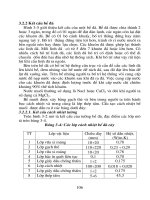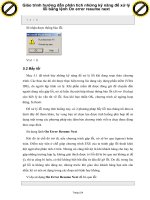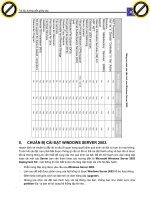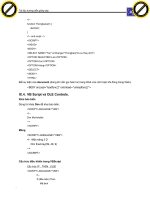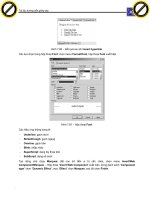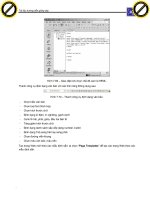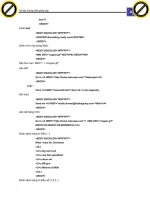Giáo trình hướng dẫn phân tích dùng transfer protocol để quản lý tập tin và thư mục p9 ppsx
Bạn đang xem bản rút gọn của tài liệu. Xem và tải ngay bản đầy đủ của tài liệu tại đây (360.38 KB, 5 trang )
Tài liệu hướng dẫn giảng dạy
Học phần 3 - Quản trị mạng Microsoft Windows Trang 158/555
Datacenter Program
64-bit support for Itanium-based computers
Remote OS Installation (RIS)
IntelliMirror
Terminal Services
Print Services for Unix
Services for Macintosh
Fax services
Removable and Remote Storage
Shadow Copy Restore
Encrypting File System (EFS)
Distributed File System (DFS)
Ipv6
Internet Authentication Services (IAS)
Virtual Private Network (VPN) support
Server clusters
Network load balancing
Enterprise UDDI services
A
SP .NET
Internet Information Services (IIS) 6.0
Microsoft Metadirectory Services (MMS)
support
A
ct as a Domain Controller in the Active
Directory
.NET Framework
Đặc tính
No
No
Yes
Yes
No
Yes
No
No
No
Yes
Yes
Yes
Yes
No
Hỗ trợ 1 kết nối
No
Yes
No
Yes
Yes
No
No
Yes
Web Edition
No
No
Yes
Yes
Yes
Yes
Yes
Yes
Yes
Yes
Yes
Yes
Yes
Yes
Yes
No
Yes
Yes
Yes
Yes
No
Yes
Yes
Standard
Edition
No
Yes
Yes
Yes
Yes
Yes
Yes
Yes
Yes
Yes
Yes
Yes
Yes
Yes
Yes
Yes
Yes
Yes
Yes
Yes
Yes
Yes
Yes
Enterprise
Edition
Yes
Yes
Yes
Yes
Yes
Yes
Yes
Yes
Yes
Yes
Yes
Yes
Yes
Yes
Yes
Yes
Yes
Yes
Yes
Yes
Yes
Yes
Yes
Datacenter
Edition
II. CHUẨN BỊ CÀI ĐẶT WINDOWS SERVER 2003.
Hoạch định và chuẩn bị đầy đủ là yếu tố quan trọng quyết định quá trình cài đặt có trơn tru hay không.
Trước khi cài đặt, bạn phải biết được những gì cần có để có thể cài đặt thành công và bạn đã có được
tất cả những thông tin cần thiết để cung cấp cho quá trình cài đặt. Để lên kế hoạch cho việc nâng cấp
hoặc cài mới các Server bạn nên tham khảo các hướng dẫn từ Microsoft Windows Server 2003
Deployment Kit . Các thông tin cần biết trước khi nâng cấp hoặc cài mới hệ điều hành:
- Phần cứng đáp ứng được yêu cầu của Windows Server 2003.
- Làm sao để biết được phần cứng của hệ thống có được Windows Server 2003 hỗ trợ hay không.
- Điểm khác biệt giữa cách cài đặt mới và cách nâng cấp (upgrade).
- Những lựa chọn cài đặt nào thích hợp với hệ thống củ
a bạn, chẳng hạn như chiến lược chia
partition đĩa, và bạn sẽ sử dụng hệ thống tập tin nào…
Bảng so sánh các đặc tính của Windows Server 2003:
Click to buy NOW!
P
D
F
-
X
C
h
a
n
g
e
V
i
e
w
e
r
w
w
w
.
d
o
c
u
-
t
r
a
c
k
.
c
o
m
Click to buy NOW!
P
D
F
-
X
C
h
a
n
g
e
V
i
e
w
e
r
w
w
w
.
d
o
c
u
-
t
r
a
c
k
.
c
o
m
.
Tài liệu hướng dẫn giảng dạy
Học phần 3 - Quản trị mạng Microsoft Windows Trang 159/555
II.1. Yêu cầu phần cứng
Số máy kết nối trong
dịch vụ Cluster.
Dung lượng đĩa trống
phục vụ cho quá trình
cài đặt
Hỗ trợ nhiều CPU
Tốc độ CPU gợi ý
Tốc độ tối thiểu của
CPU
Dung lượng RAM hỗ
trợ tối đa
Dung lượng RAM gợi ý
Dung lượng RAM tối
thiểu
Đặc tính
Không
hỗ trợ
1.5GB
2
550MHz
133Mhz
2GB
256MB
128MB
Web
Edition
Không hỗ
trợ
1.5GB
4
550MHz
133Mhz
4GB
256MB
128MB
Standard
Edition
8 máy
1.5GB cho máy dòng
x86, 2GB cho máy
dòng Itanium.
8
733MHz
133MHz cho máy dòng
x86, 733MHz cho máy
dòng Itanium
32GB cho máy dòng
x86, 64GB cho máy
dòng Itanium
256MB
128MB
Enterprise
Edition
8 máy
1.5GB cho máy dòng
x86, 2GB cho máy
dòng Itanium.
8 đến 32 CPU cho máy
dòng x86 32bit, 64CPU
cho máy dòng Itanium
733MHz
400MHz cho máy dòng
x86, 733MHz cho máy
dòng Itanium
64GB cho máy dòng
x86, 512GB cho máy
dòng Itanium
1GB
512MB
Datacenter
Edition
II.2. Tương thích phần cứng
Một bước quan trọng trước khi nâng cấp hoặc cài đặt mới Server của bạn là kiểm tra xem phần cứng
của máy tính hiện tại có tương thích với sản phẩm hệ điều hành trong họ Windows Server 2003. Bạn
có thể làm việc này bằng cách chạy chương trình kiểm tra tương thích có sẵn trong đĩa CD hoặc từ
trang Web Catalog. Nếu chạy chương trình kiểm tra từ đĩa CD, tại dấu nhắc lệnh bạ
n nhập:
\i386\winnt32 /checkupgradeonly.
Click to buy NOW!
P
D
F
-
X
C
h
a
n
g
e
V
i
e
w
e
r
w
w
w
.
d
o
c
u
-
t
r
a
c
k
.
c
o
m
Click to buy NOW!
P
D
F
-
X
C
h
a
n
g
e
V
i
e
w
e
r
w
w
w
.
d
o
c
u
-
t
r
a
c
k
.
c
o
m
.
Tài liệu hướng dẫn giảng dạy
Học phần 3 - Quản trị mạng Microsoft Windows Trang 160/555
II.3. Cài đặt mới hoặc nâng cấp
Trong một số trường hợp hệ thống Server chúng ta đang hoạt động tốt, các ứng dụng và dữ liệu quan
trọng đều lưu trữ trên Server này, nhưng theo yêu cầu chúng ta phải nâng cấp hệ điều hành Server
hiện tại thành Windows Server 2003. Chúng ta cần xem xét nên nâng cấp hệ điều hành đồng thời giữ
lại các ứng dùng và dữ liệu hay cài đặt mới hệ điều hành rồ
i sau cấu hình và cài đặt ứng dụng lại. Đây
là vấn đề cần xem xét và lựa chọn cho hợp lý.
Các điểm cần xem xét khi nâng cấp:
- Với nâng cấp (upgrade) thì việc cấu hình Server đơn giản, các thông tin của bạn được giữ lại
như: người dùng (users), cấu hình (settings), nhóm (groups), quyền hệ thống (rights), và quyền
truy cập (permissions)…
- Với nâng cấp bạn không cần cài l
ại các ứng dụng, nhưng nếu có sự thay đổi lớn về đĩa cứng thì
bạn cần backup dữ liệu trước khi nâng cấp.
- Trước khi nâng cấp bạn cần xem hệ điều hành hiện tại có nằm trong danh sách các hệ điều hành
hỗ trợ nâng cấp thành Windows Server 2003 không ?
- Trong một số trường hợp đặc biệt như bạn cần nâng cấp một máy tính đang làm chức nă
ng
Domain Controller hoặc nâng cấp một máy tính đang có các phần mềm quan trọng thì bạn nên
tham khảo thêm thông tin hướng dẫn của Microsoft chứa trong thư mục \Docs trên đĩa CD
Windows Server 2003 Enterprise.
Các hệ điều hành cho phép nâng cấp thành Windows Server 2003 Enterprise Edition:
- Windows NT Server 4.0 với Service Pack 5 hoặc lớn hơn.
- Windows NT Server 4.0, Terminal Server Edition, với Service Pack 5 hoặc lớn hơn.
- Windows NT Server 4.0, Enterprise Edition, với Service Pack 5 hoặc lớn hơn.
-
Windows 2000 Server.
- Windows 2000 Advanced Server.
- Windows Server 2003, Standard Edition.
II.4. Phân chia ổ đĩa.
Đây là việc phân chia ổ đĩa vật lý thành các partition logic. Khi chia partition, bạn phải quan tâm các
yếu tố sau:
- Lượng không gian cần cấp phát: bạn phải biết được không gian chiếm dụng bởi hệ điều hành,
các chương trình ứng dụng, các dữ liệu đã có và sắp phát sinh.
- Partition system và boot: khi cài đặt Windows 2003 Server sẽ được lưu ở hai vị trí là partition
system và partition boot. Partition system là nơi chứa các tập tin giúp cho việc kh
ởi động
Windows 2003 Server. Các tập tin này không chiếm nhiều không gian đĩa. Theo mặc định,
partition active của máy tính sẽ được chọn làm partition system, vốn thường là ổ đĩa C:.
Partition boot là nơi chứa các tập tin của hệ điều hành. Theo mặc định các tập tin này lưu trong
thư mục WINDOWS. Tuy nhiên bạn có thể chỉ định thư mục khác trong quá trình cài đặt.
Microsoft đề nghị partition này nhỏ nhất là 1,5 GB.
- Cấu hình đĩa
đặc biệt: Windows 2003 Server hỗ trợ nhiều cấu hình đĩa khác nhau. Các lựa chọn
có thể là volume simple, spanned, striped, mirrored hoặc là RAID-5.
Click to buy NOW!
P
D
F
-
X
C
h
a
n
g
e
V
i
e
w
e
r
w
w
w
.
d
o
c
u
-
t
r
a
c
k
.
c
o
m
Click to buy NOW!
P
D
F
-
X
C
h
a
n
g
e
V
i
e
w
e
r
w
w
w
.
d
o
c
u
-
t
r
a
c
k
.
c
o
m
.
Tài liệu hướng dẫn giảng dạy
Học phần 3 - Quản trị mạng Microsoft Windows Trang 161/555
- Tiện ích phân chia partition: nếu bạn định chia partition trước khi cài đặt, bạn có thể sử dụng
nhiều chương trình tiện ích khác nhau, chẳng hạn như FDISK hoặc PowerQuest Partition Magic.
Có thể ban đầu bạn chỉ cần tạo một partition để cài đặt Windows 2003 Server, sau đó sử dụng
công cụ Disk Management để tạo thêm các partition khác.
II.5. Chọn hệ thống tập tin.
Bạn có thể chọn sử dụng một trong ba loại hệ thống tập tin sau:
- FAT16 (file allocation table): là hệ thống được sử dụng phổ biến trên các hệ điều hành DOS và
Windows 3.x. Có nhược điểm là partition bị giới hạn ở kích thước 2GB và không có các tính
năng bảo mật như NTFS.
- FAT32: được đưa ra năm 1996 theo bản Windows 95 OEM Service Release 2 (OSR2). Có nhiều
ư
u điểm hơn FAT16 như: hỗ trợ partition lớn đến 2TB; có các tính năng dung lỗi và sử dụng
không gian đĩa cứng hiệu quả hơn do giảm kích thước cluster. Tuy nhiên FAT32 lại có nhược
điểm là không cung cấp các tính năng bảo mật như NTFS.
- NTFS: là hệ thống tập tin được sử dụng trên các hệ điều hành Windows NT, Windows 2000,
Windows 2003. Windows 2000, Windows 2003 sử
dụng NTFS phiên bản 5. Có các đặc điểm
sau: chỉ định khả năng an toàn cho từng tập tin, thư mục; nén dữ liệu, tăng không gian lưu trữ; có
thể chỉ định hạn ngạch sử dụng đĩa cho từng người dùng; có thể mã hoá các tập tin, nâng cao khả
năng bảo mật.
II.6. Chọn chế độ sử dụng giấy phép.
Bạn chọn một trong hai chế độ giấy phép sau đây:
- Per server licensing: là lựa chọn tốt nhất trong trường hợp mạng chỉ có một Server và phục cho
một số lượng Client nhất định. Khi chọn chế độ giấy phép này, chúng ta phải xác định số lượng
giấy phép tại thời điểm cài đặt hệ điều hành. Số lượng giấy phép tùy thuộc vào số kết nối đồng
thời của các Client đến Server. Tuy nhiên, trong quá trình sử dụng chúng ta có thể thay đổi số
lượng kết nối đồng thời cho phù hợp với tình hình hiện tại của mạng.
- Per Seat licensing: là lựa chọn tốt nhất trong trường hợp mạng có nhiều Server. Trong chế độ
giấy phép này thì mỗi Client chỉ cần một giấy phép duy nhất để truy xuất đến tất cả các Server và
không giới hạn số lượng kết nố
i đồng thời đến Server.
II.7. Chọn phương án kết nối mạng.
II.7.1 Các giao thức kết nối mạng.
Windows 2003 mặc định chỉ cài một giao thức TCP/IP, còn những giao thức còn lại như IPX,
AppleTalk là những tùy chọn có thể cài đặt sau nếu cần thiết. Riêng giao thức NetBEUI, Windows
2003 không đưa vào trong các tùy chọn cài đặt mà chỉ cung cấp kèm theo đĩa CD-ROM cài đặt
Windows 2003 và được lưu trong thư mục \VALUEADD\MSFT\NET\NETBEUI.
II.7.2 Thành viên trong Workgroup hoặc Domain.
Nếu máy tính của bạn nằm trong một m
ạng nhỏ, phân tán hoặc các máy tính không được nối mạng với
nhau, bạn có thể chọn cho máy tính làm thành viên của workgroup, đơn giản bạn chỉ cần cho biết tên
workgroup là xong.
Click to buy NOW!
P
D
F
-
X
C
h
a
n
g
e
V
i
e
w
e
r
w
w
w
.
d
o
c
u
-
t
r
a
c
k
.
c
o
m
Click to buy NOW!
P
D
F
-
X
C
h
a
n
g
e
V
i
e
w
e
r
w
w
w
.
d
o
c
u
-
t
r
a
c
k
.
c
o
m
.
Tài liệu hướng dẫn giảng dạy
Học phần 3 - Quản trị mạng Microsoft Windows Trang 162/555
Nếu hệ thống mạng của bạn làm việc theo cơ chế quản lý tập trung, trên mạng đã có một vài máy
Windows 2000 Server hoặc Windows 2003 Server sử dụng Active Directory thì bạn có thể chọn
cho máy tính tham gia domain này. Trong trường hợp này, bạn phải cho biết tên chính xác của
domain cùng với tài khoản (gồm có username và password) của một người dùng có quyền bổ sung
thêm máy tính vào domain. Ví dụ như tài khoản của người quản trị m
ạng (Administrator).
Các thiết lập về ngôn ngữ và các giá trị cục bộ.
Windows 2000 Server hỗ trợ rất nhiều ngôn ngữ, bạn có thể chọn ngôn ngữ của mình nếu được hỗ
trợ. Các giá trị local gồm có hệ thống số, đơn vị tiền tệ, cách hiển thị thời gian, ngày tháng.
III. CÀI ĐẶT WINDOWS SERVER 2003.
III.1. Giai đoạn Preinstallation.
Sau khi kiểm tra và chắc chắn rằng máy của mình đã hội đủ các điều kiện để cài đặt Windows 2003
Server, bạn phải chọn một trong các cách sau đây để bắt đầu quá trình cài đặt.
III.1.1 Cài đặt từ hệ điều hành khác.
Nếu máy tính của bạn đã có một hệ điều hành và bạn muốn nâng cấp lên Windows 2003 Server hoặc
là bạn muốn khởi động kép, đầu tiên bạn cho máy tính khở
i động bằng hệ điều hành có sẵn này, sau
đó tiến hành quá trình cài đặt Windows 2003 Server.
Tuỳ theo hệ điều hành đang sử dụng là gì, bạn có thể sử dụng hai lệnh sau trong thư mục I386:
- WINNT32.EXE nếu là Windows 9x hoặc Windows NT.
- WINNT.EXE nếu là hệ điều hành khác.
III.1.2 Cài đặt trực tiếp từ đĩa CD Windows 2003.
Nếu máy tính của bạn hỗ trợ tính năng khởi động t
ừ đĩa CD, bạn chỉ cần đặt đĩa CD vào ổ đĩa và khởi
động lại máy tính. Lưu ý là bạn phải cấu hình CMOS Setup, chỉ định thiết bị khởi động đầu tiên là ổ đĩa
CDROM. Khi máy tính khởi động lên thì quá trình cài đặt tự động thi hành, sau đó làm theo những
hướng dẫn trên màn hình để cài đặt Windows 2003.
III.1.3 Cài đặt Windows 2003 Server từ mạng.
Để có thể cài đặt theo kiểu này, bạn phải có m
ột Server phân phối tập tin, chứa bộ nguồn cài đặt
Windows 2003 Server và đã chia sẻ thư mục này. Sau đó tiến hành theo các bước sau:
- Khởi động máy tính định cài đặt.
- Kết nối vào máy Server và truy cập vào thư mục chia sẻ chứa bộ nguồn cài đặt.
- Thi hành lệnh WINNT.EXE hoặc WINNT32.EXE tuỳ theo hệ điều hành đang sử dụng trên máy.
- Thực hiện theo hướng dẫn của chương trình cài đặ
t.
III.2. Giai đoạn Text-Based Setup.
Trong qúa trình cài đặt nên chú ý đến các thông tin hướng dẫn ở thanh trạng thái.
Giai đoạn Text-based setup diễn ra một số bước như sau:
(1) Cấu hình BIOS của máy tính để có thể khởi động từ ổ đĩa CD-ROM.
Click to buy NOW!
P
D
F
-
X
C
h
a
n
g
e
V
i
e
w
e
r
w
w
w
.
d
o
c
u
-
t
r
a
c
k
.
c
o
m
Click to buy NOW!
P
D
F
-
X
C
h
a
n
g
e
V
i
e
w
e
r
w
w
w
.
d
o
c
u
-
t
r
a
c
k
.
c
o
m
.